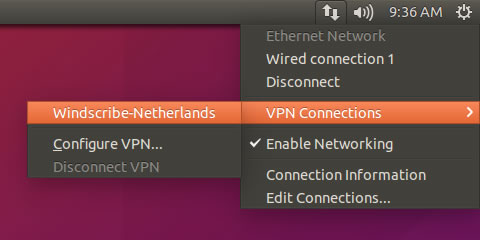Ubuntu Руководство по Установке
Таким образом вы сбросили Windows ради Linux? Отлично, вот как настроить Windscribe на нем.
Use Our App
Check out our native Linux app.
Manual Setup
Шаг 1
Получите конфигурационный файл OpenVPN и учетные данные (требуется Pro аккаунт). Вам также понадобится CA Сертификат и Ключ Авторизации TLS.
Шаг 2
Выполните следующие команды в Терминале:
sudo apt-get install network-manager-vpnc
sudo apt-get install openvpn network-manager-openvpn network-manager-openvpn-gnome
sudo /etc/init.d/networking restart
Для запуска OpenVPN с помощью командной строки, используйте команду ниже, в противном случае продолжайте:
sudo openvpn --config /path/to/downloaded/config.ovpn
Шаг 3
Перейдите в верх меню сеть -> VPN Подключения -> Конфигурация VPN
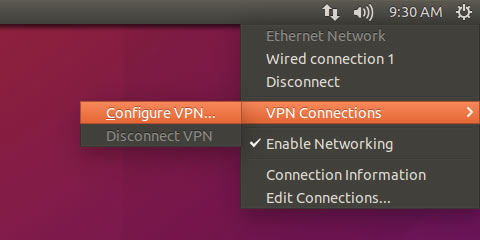
Шаг 4
Нажмите "Добавить"
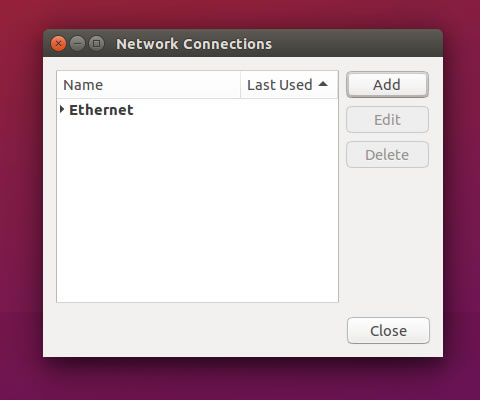
Шаг 5
Из выпадающего меню выберите "Импортировать сохраненную VPN конфигурацию"
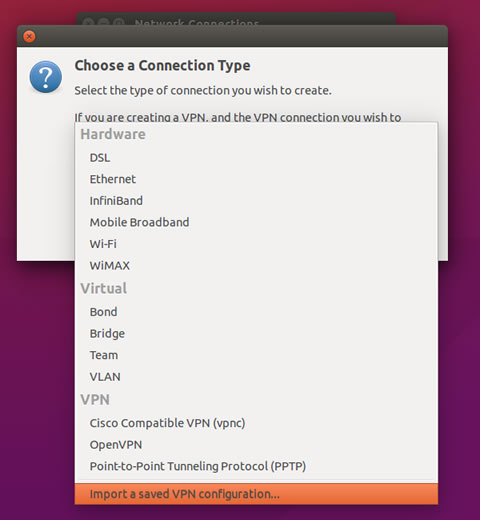
Шаг 6
Выберите конфигурационный файл .ovpn, загруженный на шаге 1
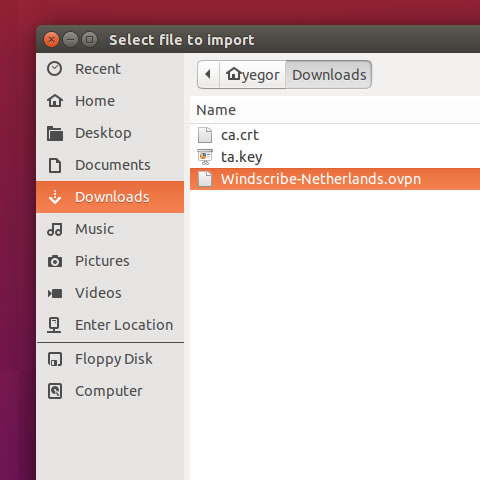
Шаг 7
Ваш экран должен выглядеть следующим образом.
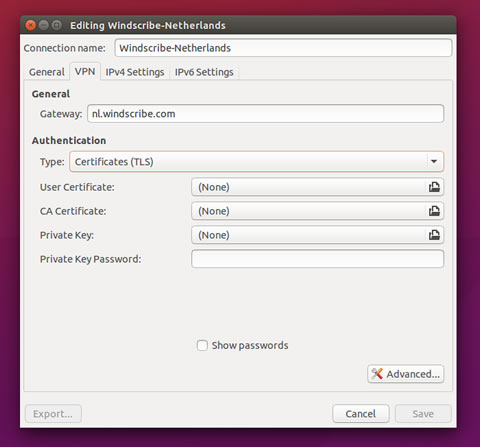
Шаг 8
Измените "Тип Аутентификации" на "Пароль"
Введите имя пользователя и пароль из шага 1. Это имя пользователя и пароль НЕ будет таким же, как ваш логин в Windscribe.
Если вы используете Ubuntu 16.04, перейдите к шагу 11, в противном случае продолжите ниже.
Шаг 9
Установите "CA Сертификат", на ca.crt загруженный на шаге 1
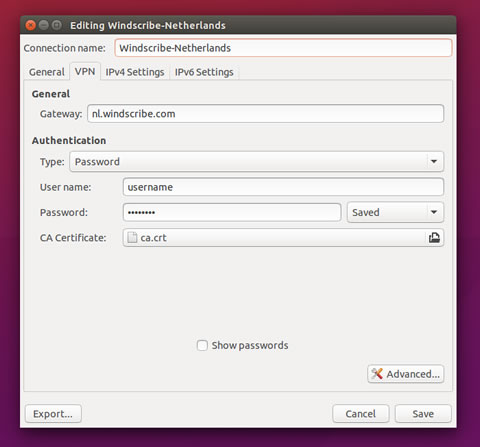
Шаг 10
Нажмите "Продвинутый" и перейдите на вкладку "TLS Аутентификация"
Отметьте "Проверять подпись использования сертификата пира (сервера)" и установите в раскрывающемся меню "Сервер".
Отметьте "Использовать дополнительную аутентификации TLS" и введите ta.key загруженный на шаге 1. Основное направление должно быть установлено в положение "1".
Нажмите OK и Сохраните.
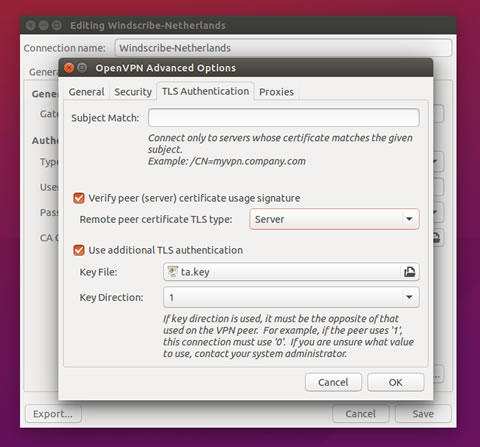
Шаг 11
Перейти к началу меню Сеть -> VPN соединения и выберите только что созданный профиль.